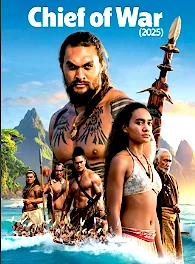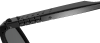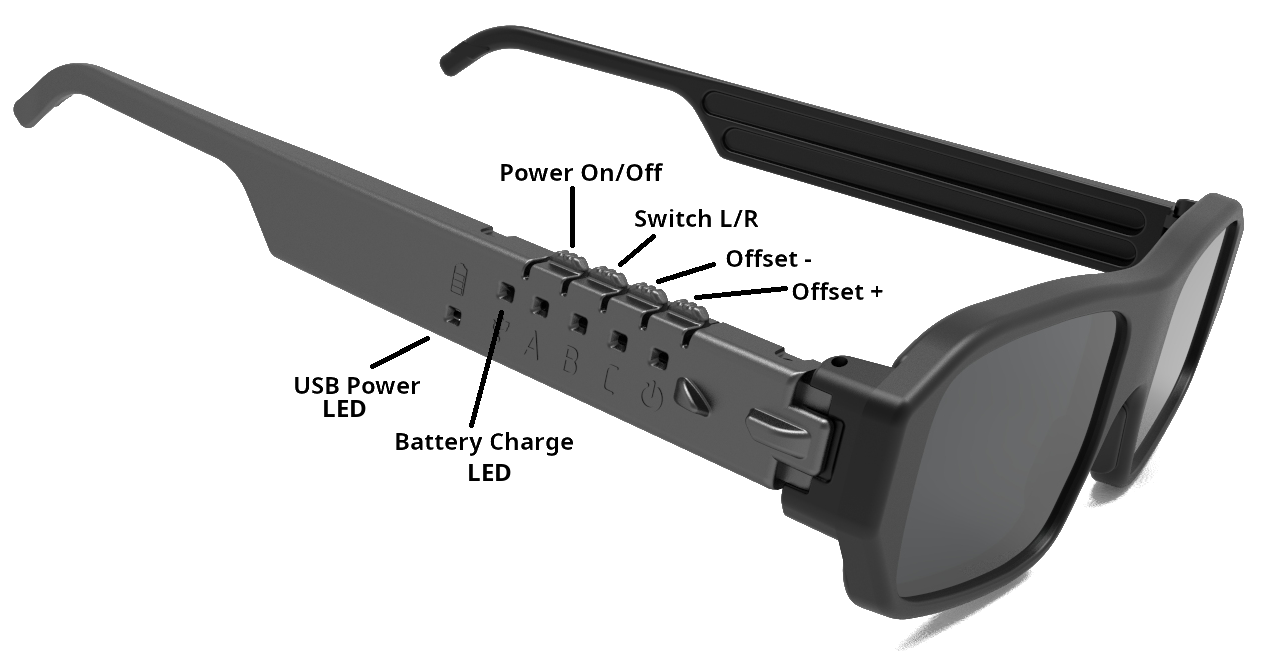PC ve Akıllı Telefon için 3D Gözlükler
3D filmler izleyin ve 3D oyunlar oynayın. Gözlükler çok çeşitli cihazlar ve 3D video oynatıcılarla çalışır. Gözlükler, PC oyunları için orijinal NVIDIA 3D Vision sürücüleriyle tamamen uyumludur.Ana Avantajlar
3D'nin keyfini çıkarmak için pahalı ekipman satın almanıza gerek yok. Çözümümüz, minimum maliyetle yeterince yüksek görüntü kalitesi sağlar. Esnek yazılım, en iyi 3D efekt için bilgisayarınızın parametrelerini ayarlar. Ekran çözünürlüğü tamamen kullanılır. Örneğin, gözlüksüz ekranlarda, 3D gösterimi sırasında resim kalitesi ve çözünürlüğü 3-4 kat düşer. Gözlükler geniş kare hızı aralığında çalışır ve birçok modern ekranla uyumludur. Yerleşik gözlük yazılımı, senkronizasyon kısmen kaybolsa bile görüntü stabilitesini destekler.
Kalite
En iyi stereoskopik efektler için 3D gözlükler ve büyük bir PC monitörü kullanılmalıdır. Pikselleşme veya resim bulanıklığı olmayacak, derinlik ve netlik garanti edilecektir. Profesyonel 3D filmlerin optik parametreleri, örneğin IMAX gibi büyük ekranlar için hesaplanır. Bu nedenle standart 3D filmler sadece ekranın izleyiciden yeterince uzak olduğu büyük ekranlarda çok iyi görünür. Herhangi bir küçük VR başlığında, ekran gözlere çok yakın yerleştirilir, bu nedenle doğal nesne geometrisi bozulur ve resim kusurlu görünür. IMAX filmleri VR için uygun değildir.
Konfor
Ağır bir VR başlığını birkaç saat kullanmayı deneyin - farkı hemen hissedeceksiniz. Gözlükler bağımsız çalışır, aynı odada aynı anda 40'a kadar PC'nin 3D kullanmasına izin verir, parazit olmadan, oyun salonları ve atari salonları için ideal.
3D Fotoğraflar ve 3D Filmler İzleyin
Yakınlarda 3D TV veya IMAX sineması yoksa üzülmeyin. Siz de yeniliklerin keyfini çıkarabileceksiniz. Gözlükleri bilgisayara bağlayın, filmi indirin.Programlar veya çevrimiçi servislerle herhangi bir fotoğrafı veya videoyu 3D'ye dönüştürün ve herhangi bir filmi 3D olarak izleyin. Bu, medyanıza yeni bir güç verecektir. Orta kalitede ücretsiz olanlardan, yüksek kaliteli ücretlilere kadar farklı seçenekler vardır. Dönüştürücü listesi spoiler'ın altındadır.
3D stereo'da 300'den fazla film!
Fotoğraf galerisini açın:
Asakusa Japonya
Guandu Tapınağı
Fuji Japonya
FB Stereoscopic 3D
FB Stereogram 3D
FB Stereoscopic 3D AI ART
FB Stereo 3D Photo Fan Club
SBS 3D video indir:
YouTube 3D Yan Yana
3D Filmler Kulübü
3D Blu-ray mağaza
3D Sinema Tiyatrosu (ru)
3D çevrimiçi Filmler
En İyi 3D Filmler
The 3D TOR
AVS 3D İçerik
3D Film Listesi
3D video satışı ve satın alma:
3D Blu-ray Koleksiyoncular Satın Al ve Sat
3D Blu-ray, Filmler ve Oyun
3D Eyes Popper
3-D Film Arşivi
3D filmler
2D-3D dönüştürücüler:
iw3 <- en iyisi!
Vid23D
AI 2D to 3D
2D to 3D Dönüştürücü Android
Ani3D
Xilisoft 3D Video Converter
Tipard 3D Converter
2D-3D dönüştürme servisi
Immersive Tools
3D DepthR Harita Oluşturucu
SBS 2D-3D Dönüştürücü
3D COMBINE Dönüştürücü
Asakusa Japonya
Guandu Tapınağı
Fuji Japonya
FB Stereoscopic 3D
FB Stereogram 3D
FB Stereoscopic 3D AI ART
FB Stereo 3D Photo Fan Club
SBS 3D video indir:
YouTube 3D Yan Yana
3D Filmler Kulübü
3D Blu-ray mağaza
3D Sinema Tiyatrosu (ru)
3D çevrimiçi Filmler
En İyi 3D Filmler
The 3D TOR
AVS 3D İçerik
3D Film Listesi
3D video satışı ve satın alma:
3D Blu-ray Koleksiyoncular Satın Al ve Sat
3D Blu-ray, Filmler ve Oyun
3D Eyes Popper
3-D Film Arşivi
3D filmler
2D-3D dönüştürücüler:
iw3 <- en iyisi!
Vid23D
AI 2D to 3D
2D to 3D Dönüştürücü Android
Ani3D
Xilisoft 3D Video Converter
Tipard 3D Converter
2D-3D dönüştürme servisi
Immersive Tools
3D DepthR Harita Oluşturucu
SBS 2D-3D Dönüştürücü
3D COMBINE Dönüştürücü
Bilgisayarınızda 3D Oyunlar Oynayın
Gözlüklerimiz orijinal NVIDIA 3D Vision sürücüsüyle doğrudan uyumludur. Bu, mevcut 3D oyunları güncelleme olmadan desteklemeyi sağlar. NVIDIA "3D piramidi"nin yerine S3D USB vericimizi kullanın.600'den Fazla 3D Oyun
Uyumlu oyunların listesine bakın.Her zevke uygun bir oyun bulacaksınız.
Aşağıdaki spoiler'da ekipmanınızı uyarlamak için öneriler verilmiştir.
Lütfen ekran kartı ve ekran gereksinimlerini dikkatlice okuyun.
Tüm ekipman uyumlu değildir.
Uyumlu Oyunlar
3D Oyun Veritabanı
1. Bağlayın
S3D Verici
2. İndirin 3D Fix Manager
3. NVIDIA 3D Vision sürücüsünü değiştirin.
4. Ekranı ve gözlükleri ayarlayın.
5. Oyunu kurun ve ayarlayın.
Nasıl: Oyun Rehberi
Nasıl: NVIDIA ile Entegrasyon
Nasıl: GEO11 ile Entegrasyon
İyi oyunlar!
2. İndirin 3D Fix Manager
3. NVIDIA 3D Vision sürücüsünü değiştirin.
4. Ekranı ve gözlükleri ayarlayın.
5. Oyunu kurun ve ayarlayın.
Nasıl: Oyun Rehberi
Nasıl: NVIDIA ile Entegrasyon
Nasıl: GEO11 ile Entegrasyon
İyi oyunlar!

Gözlükler Nasıl Bağlanır
Ekipman gereksinimleriniz:
Bilgisayar veya dizüstü bilgisayara bağlantı:
1. Kurun USB sürücü
2. Kurun S3D Player
3. Ayarlar penceresini açmak için "Ayarlar" düğmesine basın
4. Ayarlayın: "3D Ekran Ayarlama"
5. Gözlükleri ayarlayın: "S3D Glasses"
6. İndirin 3D fotoğraflar
7. Kurun 3D oyunlar
1. USB kablosu ile
Gözlükleri USB kablosuyla PC'ye bağlayın. Gözlükleri açmak için herhangi bir düğmeye basın. Sadece 3D filmler ve fotoğraflar için.
2. Bluetooth USB
BT USB dongle'ı bilgisayara takın. S3D Player'da dongle desteğini etkinleştirin. Bağlanmak için gözlüklerdeki herhangi bir düğmeye basın. Sadece 3D filmler ve fotoğraflar için.
3. S3D Verici
USB vericiyi bilgisayara bağlayın. S3D Player'da verici desteğini seçin. Bağlanmak için gözlüklerdeki herhangi bir düğmeye basın. Tam 3D destek: oyunlar, filmler, fotoğraflar.
Android akıllı telefona bağlantı:
Bu mod, akıllı telefonunuzda 3D izlemenize olanak tanır, telefon ekranında mini IMAX sineması gibi. Telefonda Bluetooth'u açın ve gözlükleri bağlayın. 3D filmleri izlemek için Android için 3D oynatıcıyı indirin. (Geliştirme aşamasında seçenek)
Apple cihazları hakkında
Yazılım geliştiricilere yönelik düşmanca politika nedeniyle Apple cihazlarını desteklemiyoruz . Kendi başlarının çaresine baksınlar, özür dileriz...
| Ekran yenileme hızı | 90 FPS (Hz) üzeri |
| Ekran polarizasyonu | 0/45 derece |
| Grafik desteği | DirectX10..11, OpenGL4.6 |
| İşletim sistemi | Windows: 10..11 |
1. Kurun USB sürücü
2. Kurun S3D Player
3. Ayarlar penceresini açmak için "Ayarlar" düğmesine basın
4. Ayarlayın: "3D Ekran Ayarlama"
5. Gözlükleri ayarlayın: "S3D Glasses"
6. İndirin 3D fotoğraflar
7. Kurun 3D oyunlar
1. USB kablosu ile
Gözlükleri USB kablosuyla PC'ye bağlayın. Gözlükleri açmak için herhangi bir düğmeye basın. Sadece 3D filmler ve fotoğraflar için.

|
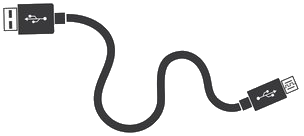
|

|
2. Bluetooth USB
BT USB dongle'ı bilgisayara takın. S3D Player'da dongle desteğini etkinleştirin. Bağlanmak için gözlüklerdeki herhangi bir düğmeye basın. Sadece 3D filmler ve fotoğraflar için.

|

|

|

|

|
BT USB dongle |
3. S3D Verici
USB vericiyi bilgisayara bağlayın. S3D Player'da verici desteğini seçin. Bağlanmak için gözlüklerdeki herhangi bir düğmeye basın. Tam 3D destek: oyunlar, filmler, fotoğraflar.

|

|

|

|

|
S3D USB verici |
Android akıllı telefona bağlantı:
Bu mod, akıllı telefonunuzda 3D izlemenize olanak tanır, telefon ekranında mini IMAX sineması gibi. Telefonda Bluetooth'u açın ve gözlükleri bağlayın. 3D filmleri izlemek için Android için 3D oynatıcıyı indirin. (Geliştirme aşamasında seçenek)
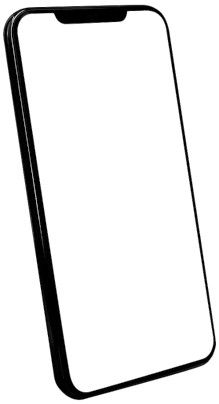
|

|

|
Apple cihazları hakkında
Yazılım geliştiricilere yönelik düşmanca politika nedeniyle Apple cihazlarını desteklemiyoruz . Kendi başlarının çaresine baksınlar, özür dileriz...

3D Oynatıcılar
S3D Player'ı deneyin, NVIDIA stereo sürücüsü kullanmaya gerek kalmadan
yan yana formatında (SBS) 3D içeriği görüntülemenize olanak tanır.
Sisteminizi 3D için yapılandırabilir ve maksimum görüntü kalitesi elde edebilirsiniz.
Doğru şekilde yapılandırdıktan sonra, tam video oynatma için
NVIDIA 3D Vision Video Player gibi diğer video oynatıcıları kullanabilirsiniz.
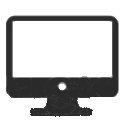
Uyumlu Ekranlar
Gözlüklerimiz tüm ekranlara uygun değildir.
Ekipmanınızın parametrelerini kontrol edin ve ekranın polarizasyon açısını ölçün. İki model gözlük lensi üretiyoruz: normal polarizasyon +45 derece ve NVIDIA gözlükleriyle çakışacak şekilde 0 dereceye modifiye edilmiş. Sipariş verirken size uygun polarizasyonu seçin.
Polarizasyon ölçümü
Teknik olarak bilgili şirketler, resim kalitesini iyileştirmek için ekran polarizasyonlarını dikey veya +45 derece yapar. Ancak bu kural üretimde fabrikalarda her zaman takip edilmez. Polarizasyon açısını ölçmek için basit bir test cihazı kullanın: Polarizasyon test cihazı
Piksel hızını kontrol edin
Ekranınızın teknik açıklamasını inceleyin. Parametreyi bulun: piksel açma/kapama süresi. Mümkün olduğunca küçük olmalı, 1.5-2 ms'den kötü olmamalı. Uzun anahtarlama süresiyle, parlak resim detayları etrafında hale görüntüleri oluşacaktır, çünkü pikseller kare değişimi arasında kapanmak için zaman bulamaz. Farklı ekranlar için yavaş piksel anahtarlama etkisinin teknik açıklamasını okuyun.
Piksel tepki süresi nedir
En İyi Monitörler: 120Hz, 144Hz, 240Hz
Örneğin, dizüstü bilgisayar Razer Blade: v15, v16, v17 ekran polarizasyonu +45 derecedir ve gözlükler %100 uygundur. Oyun monitörü LG 27GK750F (0 derece) için uyumluluk %75'tir. Bunun için 0 derece lensli gözlükler sipariş etmeniz gerekir. Daha fazla bilgi için bölüme bakın: Ekran Seçimi
Ekran kartı sürücüsünü kontrol edin
Sürücü, sarsıntı olmadan düzgün video çıkışı için dikey senkronizasyonu desteklemelidir. Ekran kartı, gecikme ve kare atlama olmaması için gerekli performansı ve FPS'yi sağlamalıdır.
Ekipmanınızın parametrelerini kontrol edin ve ekranın polarizasyon açısını ölçün. İki model gözlük lensi üretiyoruz: normal polarizasyon +45 derece ve NVIDIA gözlükleriyle çakışacak şekilde 0 dereceye modifiye edilmiş. Sipariş verirken size uygun polarizasyonu seçin.
Polarizasyon ölçümü
Teknik olarak bilgili şirketler, resim kalitesini iyileştirmek için ekran polarizasyonlarını dikey veya +45 derece yapar. Ancak bu kural üretimde fabrikalarda her zaman takip edilmez. Polarizasyon açısını ölçmek için basit bir test cihazı kullanın: Polarizasyon test cihazı
Piksel hızını kontrol edin
Ekranınızın teknik açıklamasını inceleyin. Parametreyi bulun: piksel açma/kapama süresi. Mümkün olduğunca küçük olmalı, 1.5-2 ms'den kötü olmamalı. Uzun anahtarlama süresiyle, parlak resim detayları etrafında hale görüntüleri oluşacaktır, çünkü pikseller kare değişimi arasında kapanmak için zaman bulamaz. Farklı ekranlar için yavaş piksel anahtarlama etkisinin teknik açıklamasını okuyun.
Piksel tepki süresi nedir
En İyi Monitörler: 120Hz, 144Hz, 240Hz
Örneğin, dizüstü bilgisayar Razer Blade: v15, v16, v17 ekran polarizasyonu +45 derecedir ve gözlükler %100 uygundur. Oyun monitörü LG 27GK750F (0 derece) için uyumluluk %75'tir. Bunun için 0 derece lensli gözlükler sipariş etmeniz gerekir. Daha fazla bilgi için bölüme bakın: Ekran Seçimi
Ekran kartı sürücüsünü kontrol edin
Sürücü, sarsıntı olmadan düzgün video çıkışı için dikey senkronizasyonu desteklemelidir. Ekran kartı, gecikme ve kare atlama olmaması için gerekli performansı ve FPS'yi sağlamalıdır.

Teknik Özellikler
Gözlük donanımı:
Gözlük görüntüleri:
Cihazı açmak için herhangi bir düğmeye basın.
Kapatmak için «Güç» düğmesini basılı tutun.
Bluetooth'u etkinleştirmek için «Güç»e basın ve LED yanıp sönene kadar basılı tutun.
1. Resim perspektifini değiştirmek için R/L — «Güç»e kısa basın
2. Oynatmayı duraklatmak/devam ettirmek için — «A»ya kısa basın
3. Ofseti azaltmak için — «B»ye basın
4. Ofseti artırmak için — «C»ye basın
| Kare hızı | 50.. 255 FPS (Hz) |
| Görüntüleme yöntemi | SBS Anahtarlama |
| Bağlantı | USB, Bluetooth LE |
| Lens polarizasyonu | +45 derece, 0 derece |
| Güç kaynağı | 5V USB |
| USB konnektör | USB2 Micro-B |
| Pil | LiPo 3.6V 55mAh |
| Şarj süresi | ~1... 2 saat |
| Çalışma süresi | ~4 saat |
| İşletim sistemi | Windows, Android |
Kontrol
Gözlüklerde 4 kontrol düğmesi vardır.Cihazı açmak için herhangi bir düğmeye basın.
Kapatmak için «Güç» düğmesini basılı tutun.
Bluetooth'u etkinleştirmek için «Güç»e basın ve LED yanıp sönene kadar basılı tutun.
1. Resim perspektifini değiştirmek için R/L — «Güç»e kısa basın
2. Oynatmayı duraklatmak/devam ettirmek için — «A»ya kısa basın
3. Ofseti azaltmak için — «B»ye basın
4. Ofseti artırmak için — «C»ye basın
Hızlı Başlangıç
Gözlükleri hızlıca bağlamak ve ayarlamak için şu adımları izleyin:1. Yukarıda açıklandığı gibi sürücüleri kurun ve firmware'i güncelleyin.
2. Oynatıcı uygulamasını başlatın, penceresini yaklaşık çeyrek ekran boyutuna küçültün ve slayt gösterisini başlatın.
3. 3D ayarlar panelini açın. Seçilen bağlantı yöntemine bağlı olarak, gerekli arayüzü seçin ve etkinleştirin:
• USB dongle üzerinden bağlantı ise — Bluetooth'un açık olduğundan emin olun.
• Gözlükleri herhangi bir düğmeyle açın.
• Bağlantıyı test etmek için, gözlük kontrol panelinde herhangi bir parametreyi değiştirin — gözlüklerdeki yeşil "Rx" göstergesi kısa süre yanıp sönmelidir.
Ardından gözlük kontrol panelinde:
• Temel ayarları sıfırlamak için «Varsayılanlara Sıfırla»ya basın.
• Net bir 3D görüntü elde edene kadar «Ofset» kaydırıcısını yavaşça hareket ettirin.
• Diğer parametreleri ince kalite ayarı için kullanın.
Cihaz yanıt vermeyi durdurursa veya parametreler garip davranıyorsa — «Cihazı Sıfırla» veya tekrar «Varsayılanlara Sıfırla»ya basın.
Daha fazla destek için e-posta gönderin veya Facebook'taki IT destek grubunda soru bırakın.
Gruba bağlantıyı sayfanın altında bulun.
Ayarlama
Video sistem performansındaki farklılıklar nedeniyle optimum gözlük ayarları bireysel olarak seçilir. Kararlı görüntü için, bilgisayarınızın özelliklerine dayanarak filtre parametrelerini seçin. Gözlük kontrol panelini açın ve bağlantı türünü seçin. Bu örnekte S3D verici üzerinden bağlantı kullanılmaktadır.Verici ayarları
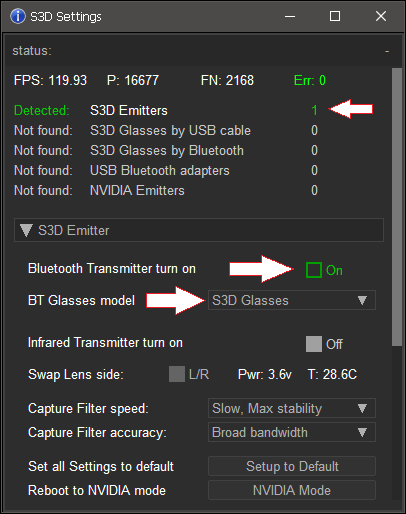
Oynatıcı ayarlar panelinde algılanan verici görüntülenir. Bluetooth vericisini açın ve gözlük modelini seçin. Ek olarak IR gözlük kullanmıyorsanız kızılötesi vericiyi kapatmanız önerilir.
Gözlük ayarları
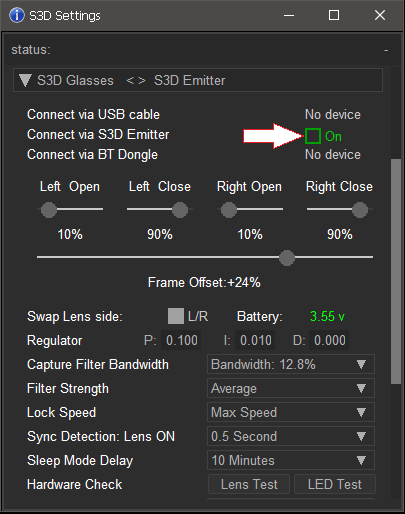
Bu parametreyi değiştirerek maksimum resim stabilizasyonu elde edebilirsiniz. Ne yazık ki, şu anda farklı modlar için ayar hafızası uygulanmamıştır, bu nedenle bağlantı yöntemini değiştirdiğinizde yeniden ayarlamanız gerekir. Genellikle bir ayar yeterlidir.
Yakalama filtresi bant genişliği
Bilgisayarınız zayıfsa, işleme gecikmeler ve kare atlamalarla gidebilir. Şiddetli sarsıntılardan kaçınmak için, bu filtre seçilen eşiğin üzerindeki sapmaları yok sayar. Başlangıç için maksimum geniş pencereyi ayarlamanızı öneririz.
Filtre gücü
Anlık kare hızı hesaplanırken yumuşatma derecesini belirler. Yumuşatma ne kadar yüksek olursa, gözlükler FPS değişikliklerine o kadar yavaş tepki verir.
Sabitleme hızı
Senkronizasyonu kaybetmemek için ani FPS sıçramalarına ayarlama hızını sınırlar. Tepki çok düşük ayarlanırsa, FPS'de büyük sapmalar olduğunda gözlükler senkronizasyonu kaybedebilir.
Kararlılık düzenleyici
Parametre P, kare hızı sapmasına otomatik ayarın tepki hızını belirler. Büyük değerler ayarı hızlandırır, ancak çok yüksek ayarlamayın — otomatik salınımlar ortaya çıkar. I — otomatik ayar doğruluğu. D yakalama noktasına ulaşma hızını büyük ölçüde hızlandırır, ancak FPS sarsıntılı eski donanımda 0 ayarlamak daha iyidir.
Fabrika varsayılan ayarlarına sıfırlama
Tüm parametreleri varsayılan değerlere döndürmek için «Varsayılanlara Sıfırla»ya basın.

Firmware Güncelleme
S3D gözlük yazılımı oldukça karmaşıktır ve gizli hatalar içerir.
Bunları düzenli olarak bulup düzeltiyor ve yeni özellikler ekliyoruz.
En yeni firmware'i kendiniz indirebilirsiniz.
Dosyayı cihaza yüklemek için DFU Updater programını kullanın.
Firmware güncelleme prosedürü:
1. Gözlükleri bilgisayardan çıkarın
2. Oynatıcıyı kapatın. DFU uygulamasını açın
3. Gözlükleri bilgisayara bağlayın
4. Cihaz adı olan satıra tıklayın
5. File düğmesiyle firmware dosyasını seçin
6. Prog'e basın ve yüklemenin bitmesini bekleyin
7. Run düğmesiyle yeni firmware'i başlatın

Nadiren firmware hata ile yüklenebilir ve gözlükler takılabilir (örneğin, firmware sırasında kabloyu çekerseniz). Takılma durumundan çıkmak ve güncelleme moduna geçmek için — B+C düğmelerini basılı tutun. İşe yaramazsa — USB kablosunu çıkarın, pili kısa süre penseyle kısa devre yaptırın ve tekrar USB üzerinden güç bağlayın.
Daha önce yayınlanan gözlükler için:
Mevcut versiyonunuz v1.5'in altındaysa en yeni versiyonlara güncellemek için, önce Migration cleanup paketini yükleyin. Ardından yeni firmware'i kurabilirsiniz. Yeni versiyon bellek temizleme olmadan yüklenmez.
Oyun geliştiricileri için:
Uygulamanıza 3D destek ekleyebilirsiniz. Verici entegrasyonu için API ve basit kod örnekleri sağlıyoruz. Projenizin bağlantısıyla bize bir istek gönderin, örnekleri gönderelim. Depoya erişim için GitHub ID'nizi belirtin.
Firmware güncelleme prosedürü:
1. Gözlükleri bilgisayardan çıkarın
2. Oynatıcıyı kapatın. DFU uygulamasını açın
3. Gözlükleri bilgisayara bağlayın
4. Cihaz adı olan satıra tıklayın
5. File düğmesiyle firmware dosyasını seçin
6. Prog'e basın ve yüklemenin bitmesini bekleyin
7. Run düğmesiyle yeni firmware'i başlatın

Nadiren firmware hata ile yüklenebilir ve gözlükler takılabilir (örneğin, firmware sırasında kabloyu çekerseniz). Takılma durumundan çıkmak ve güncelleme moduna geçmek için — B+C düğmelerini basılı tutun. İşe yaramazsa — USB kablosunu çıkarın, pili kısa süre penseyle kısa devre yaptırın ve tekrar USB üzerinden güç bağlayın.
Daha önce yayınlanan gözlükler için:
Mevcut versiyonunuz v1.5'in altındaysa en yeni versiyonlara güncellemek için, önce Migration cleanup paketini yükleyin. Ardından yeni firmware'i kurabilirsiniz. Yeni versiyon bellek temizleme olmadan yüklenmez.
Oyun geliştiricileri için:
Uygulamanıza 3D destek ekleyebilirsiniz. Verici entegrasyonu için API ve basit kod örnekleri sağlıyoruz. Projenizin bağlantısıyla bize bir istek gönderin, örnekleri gönderelim. Depoya erişim için GitHub ID'nizi belirtin.

İndirmeler
Windows için Sürücü:
S3D Glasses Windows sürücüsü
Sürücü kurulum kılavuzu
Firmware güncelleme:
Gözlük firmware 27 Mar 2025
Migration cleanup
Güncelleme videosu
3D resimler:
3D demo paket, cross view
3D demo paket, parallel view
Güncelleme yardımcı programı:
DFU Uygulaması
S3D Glasses Windows sürücüsü
Sürücü kurulum kılavuzu
Firmware güncelleme:
Gözlük firmware 27 Mar 2025
Migration cleanup
Güncelleme videosu
3D resimler:
3D demo paket, cross view
3D demo paket, parallel view
Güncelleme yardımcı programı:
DFU Uygulaması
 tr
tr
 English
English Deutsch
Deutsch French
French Russian
Russian Spanish
Spanish Portugues
Portugues Japanese
Japanese Korean
Korean Bahasa
Bahasa Arabic
Arabic Hindi
Hindi Thai
Thai Melayu
Melayu Filipino
Filipino